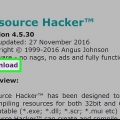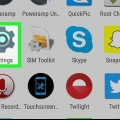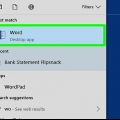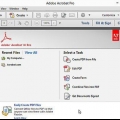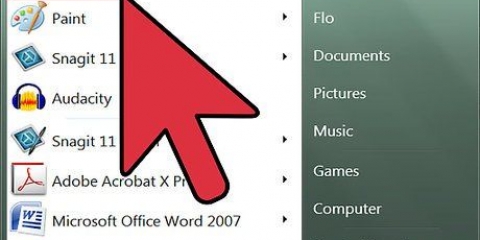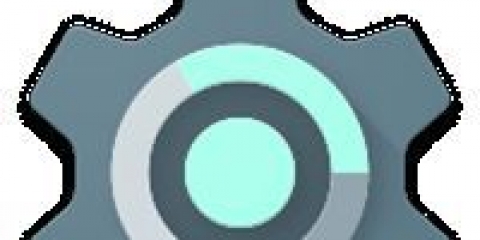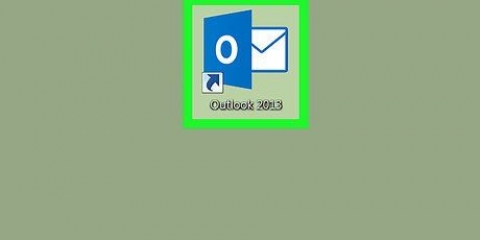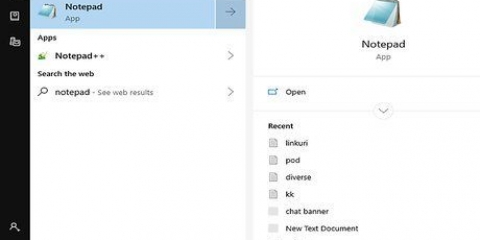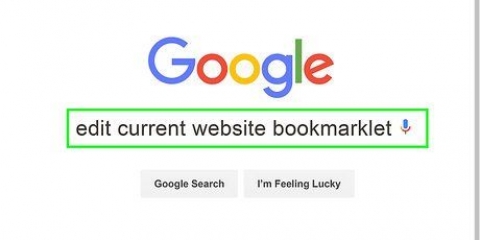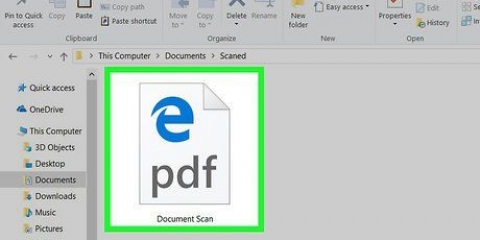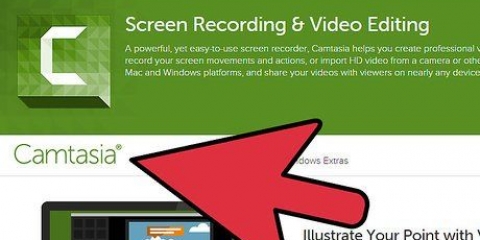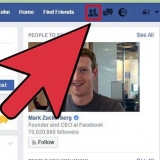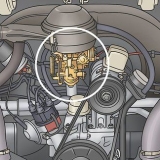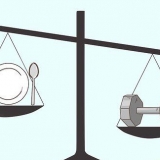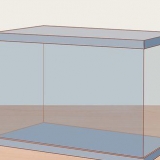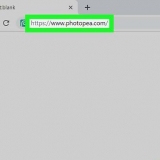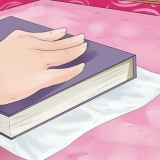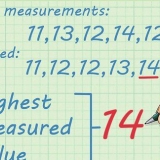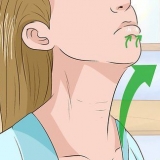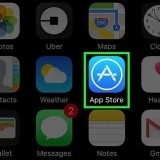Klicken Sie mit der rechten Maustaste auf eine leere Stelle auf Ihrem Desktop. Wählen Neu und dann Mappe.



Gehe zu https://ibotpeaches.github.io/apktool/ in einem Webbrowser. klicke auf Herunterladen unter der neuesten Version unter `News`.

















Apk-dateien bearbeiten
In diesem Tutorial erfahren Sie, wie Sie den Inhalt einer APK-Datei bearbeiten. Um die darin enthaltenen Dateien zu bearbeiten, müssen Sie das Paket mit APKtool auf einem Computer dekompilieren (dann neu kompilieren). Das Bearbeiten von APK-Dateien erfordert Java-Kenntnisse sowie die Dateisysteme von Windows und Android. Dies sollte nur von erfahrenen Benutzern durchgeführt werden.
Schritte
Teil 1 von 3: APKTool installieren

1. Installieren Sie das Java Development Kit. Es steht zum Download bereit unter https://www.Orakel.com/technetwork/java/javase/downloads/index.html.

2. Installieren Sie das Android-SDK. Sie müssen auch das Android Software Development Kit (SDK) installieren, um APK-Dateien zu dekompilieren und neu zu kompilieren. Der einfachste Weg, das Android SDK zu installieren, ist die Installation von Android Studio herunterladen und installieren.

3. Erstellen Sie einen neuen Ordner auf Ihrem Desktop. Dies ist der Ordner, in dem Sie das APKTool und Ihre APK-Dateien speichern. Verwenden Sie die folgenden Schritte, um einen neuen Ordner zu erstellen.

4. Benennen Sie den Ordner `APK`. Um einen Ordner umzubenennen, klicken Sie mit der rechten Maustaste auf den Ordner und klicken Sie auf umbenennen. Geben Sie dann APK ein, um den Ordner umzubenennen.

5. Rechtsklick aufdieser Link und dann Speichern unter. Dadurch wird ein Dateibrowser geöffnet, mit dem Sie einen Ort zum Ausführen des apktools auswählen können.bat-Datei speichern.

6. Gehen Sie zum APK-Ordner und klicken Sie aufSpeichern. Verwenden Sie den Dateibrowser, um zu dem APK-Ordner zu navigieren, den Sie gerade auf Ihrem Desktop erstellt haben. Öffnen Sie den Ordner und klicken Sie auf Speichern. Dies speichert die Datei apktool.bat im APK-Ordner.

7. Laden Sie die Datei `apktool . herunter.Krug`. Gehen Sie die folgenden Schritte durch, um apktool zu erhalten.Glas zum Herunterladen:

8. Benennen Sie die Datei um `apk-tool.Krug`. Die Datei, die Sie herunterladen, hat wahrscheinlich die Versionsnummer im Dateinamen. Sie können dies entfernen, indem Sie mit der rechten Maustaste auf die Datei klicken und auf klicken umbenennen klicken. Dann tippe einfach apk-tool wenn der Dateiname. Der vollständige Dateiname muss `apktool . lauten.sei glas`. Standardmäßig befinden sich Ihre heruntergeladenen Dateien in Ihrem Ordner "Downloads".

9. APK-Tool kopieren.jar in den APK-Ordner. Nachdem Sie die Datei umbenannt haben, klicken Sie mit der rechten Maustaste darauf und dann auf Kopieren oder Schneiden. Öffnen Sie dann den APK-Ordner, den Sie auf Ihrem Desktop erstellt haben, und klicken Sie mit der rechten Maustaste darauf. klicke auf Zum kleben. Dies wird das "apktool" sein.jar`-Datei in den APK-Ordner einfügen.
Teil 2 von 3: Dekompilieren der APK

1. Kopiere die APK-Datei in deinen APK-Ordner. APK-Dateien können von verschiedenen Websites heruntergeladen werden. Sie können auch ein APK von Ihrem Android-Gerät abrufen, indem Sie es mit einem Ladekabel an Ihren Computer anschließen und das Gerät entsperren. Navigieren Sie zum Ordner Downloads auf dem Gerät und kopieren Sie eine APK-Datei und fügen Sie sie in den APK-Ordner auf Ihrem Windows-Desktop ein.

2. Öffnen Sie die Suchleiste in Windows und geben Sie ein cmd. Die Suchleiste befindet sich normalerweise rechts neben dem Startmenü.

3. SucheEingabeaufforderung in den Suchergebnissen. Sie erkennen dies an einem Symbol, das wie ein schwarzer Bildschirm mit einem weißen Cursor darauf aussieht.

4. Gehen Sie in der Eingabeaufforderung zum APK-Ordner. Sie können einen Ordner in der Eingabeaufforderung öffnen, indem Sie CD Eingabe gefolgt vom Namen des Ordners. Wenn Sie sich beispielsweise im Standardordner "C:BenutzerBenutzername" befinden>` Wenn Sie die Eingabeaufforderung öffnen, können Sie den Desktop öffnen, indem Sie auf klicken CD-Desktop. Wenn Sie den APK-Ordner auf Ihren Desktop kopiert haben, können Sie den APK-Ordner öffnen, indem Sie cd apk tippen. Der Pfad `C:BenutzerBenutzernameDesktopapk>` sollte jetzt an der Eingabeaufforderung angezeigt werden.
Wenn Ihr APK-Ordner an einem anderen Ort gespeichert ist, geben Sie CD an der Eingabeaufforderung, um zum Stamm `C:` zurückzukehren. Dann tippe CD gefolgt vom vollständigen Pfad des APK-Ordners.

5. Typ apktool wenn gefolgt vom APK-Dateinamen. Dadurch wird das Framework für die App installiert.
Wenn Ihr APK-Dateiname beispielsweise "my-first-game" lautet.apk`, würdest du? apk wenn mein-erstes-spiel.apk Eingabe an der Eingabeaufforderung.

6. Typ apk tool d gefolgt vom APK-Dateinamen. Dies dekompiliert die APK-Datei. Der Inhalt der APK-Datei wird in einem separaten Ordner mit demselben Namen wie die APK-Datei im APK-Ordner abgelegt. Sie können jetzt die dekompilierten APK-Dateien bearbeiten. Möglicherweise benötigen Sie einige Programmierkenntnisse, um bestimmte Dateien im Ordner zu bearbeiten.
Folgen Sie dem gleichen Beispiel wie oben und geben Sie ein apktool d mein-erstes-spiel.apk hinter der Aufforderung.
Teil 3 von 3: Die APK neu kompilieren

1. Öffnen Sie die Windows-Suchleiste und geben Sie ein cmd. Die Suchleiste befindet sich normalerweise auf der rechten Seite des Startmenüs. Nachdem Sie die Dateien im APK-Dateiordner bearbeitet haben, müssen Sie den Ordner erneut in eine APK-Datei kompilieren.

2. SucheEingabeaufforderung in den Suchergebnissen. Es sieht aus wie ein schwarzes Bildschirmsymbol mit einem weißen Cursor darauf.

3. Gehen Sie in der Eingabeaufforderung zum APK-Ordner. Sie können einen Ordner in der Eingabeaufforderung öffnen, indem Sie CD Eingabe gefolgt vom Namen des Ordners. Wenn Sie sich beispielsweise im Standardordner "C:BenutzerBenutzername" befinden>` Wenn Sie die Eingabeaufforderung öffnen, können Sie den Desktop öffnen, indem Sie auf klicken CD-Desktop tippen. Wenn Sie den APK-Ordner auf Ihren Desktop kopiert haben, können Sie den APK-Ordner öffnen, indem Sie cd apk tippen. Es wäre `C:usersusernamedesktopapk>` sollte an der Eingabeaufforderung stehen.
Wenn Ihr APK-Ordner an einem anderen Ort gespeichert ist, geben Sie CD neben der Eingabeaufforderung, um zum Stamm `C:` zurückzukehren. Dann tippe CD gefolgt vom vollständigen Pfad zum APK-Ordner.

4. Typ apk-tool b gefolgt vom Ordnernamen der APK, die Sie neu kompilieren möchten. Dadurch wird der Ordner in eine APK-Datei neu kompiliert. Die neu kompilierte APK-Datei befindet sich im Ordner `dist` im dekompilierten APK-Ordner, den Apktool erstellt hat.
Wenn die App, an der Sie arbeiten, beispielsweise "mein erstes Spiel" sagt.apk` heißt, du tippst apktool b mein-erstes-spiel.apk hinter der Aufforderung.

5. Erstellen Sie einen neuen Ordner namens `Signapk` auf Ihrem Desktop. Um einen neuen Ordner auf Ihrem Desktop zu erstellen, klicken Sie mit der rechten Maustaste auf eine beliebige Stelle auf Ihrem Desktop und klicken Sie auf Neu. Dann klick auf Mappe. Klicken Sie mit der rechten Maustaste auf den neuen Ordner und klicken Sie auf Umbenennung. Geben Sie dann `Signapk` als neuen Ordnernamen ein.

6. Kopieren Sie die neu kompilierte APK in den Ordner `Signapk`. Das neu kompilierte APK befindet sich im Ordner `dist` des unkompilierten APK-Ordners im Ordner `Apktool`. Klicken Sie mit der rechten Maustaste auf die APK und klicken Sie auf Kopieren. Navigieren Sie dann zurück zum Ordner `Signapk` und fügen Sie die APK-Datei in den Ordner ein.

7. KlickenHier zu SignApk.Postleitzahl herunterladen. Dadurch wird die SignApk-Datei heruntergeladen, die zum Signieren einer APK-Datei erforderlich ist.

8. Holen Sie sich den Inhalt von SignApk.in den Signapk-Ordner zippen. Dadurch werden die Dateien `Zertifikat` abgerufen.pem`, `key.pk8` und `signapk.jar` im `Signapk`-Ordner.

9. Navigieren Sie im Befehlsfenster zum Ordner „Signapk“. Um zum Signapk-Ordner im Eingabeaufforderungsfenster zu navigieren, geben Sie ein CD um zum Stammverzeichnis zurückzukehren. Dann tippe CD gefolgt vom vollständigen Verzeichnispfad des Signapk-Ordners.
Wenn Sie den Signapk-Ordner auf Ihrem Desktop erstellt haben, lautet der vollständige Pfad wahrscheinlich: `C:BenutzerBenutzernameDesktopSignapk>`

10. Typ java -jar signapk.Glaszertifikat.Pem-Schlüssel.pk8 [apkfilename].apk [apkfilename]-signiert.apk im Befehlsfenster. Ersetzen Sie `[apkfilename]` durch den tatsächlichen Namen der APK, die Sie signieren möchten. Dadurch wird eine neue signierte APK-Datei im Signapk-Kartenordner erstellt. Verwenden Sie diese Datei, um die Software auf Ihrem Android-System zu installieren.
Wenn die App, an der Sie arbeiten, beispielsweise "mein erstes Spiel" sagt.apk` heißt, du tippst ava -jar signapk.Glaszertifikat.Pem-Schlüssel.pk8 mein erstes spiel.apk mein-erstes-spiel-signiert.apk im Befehlsfenster.
"Apk-dateien bearbeiten"
Оцените, пожалуйста статью